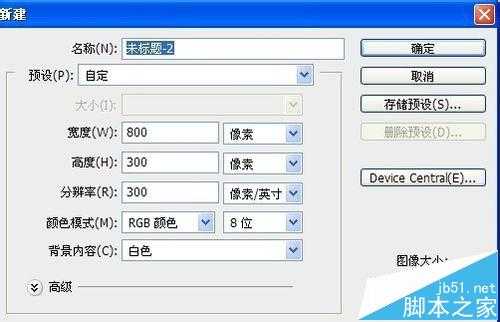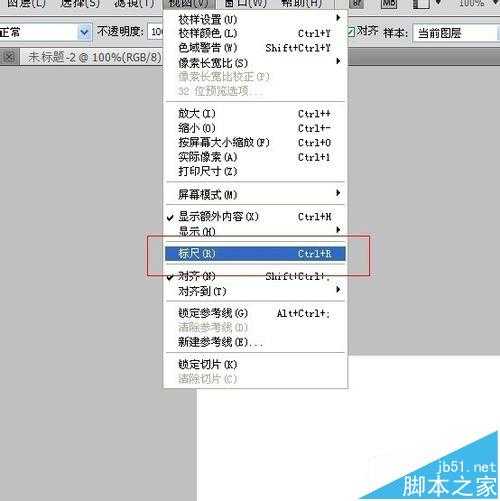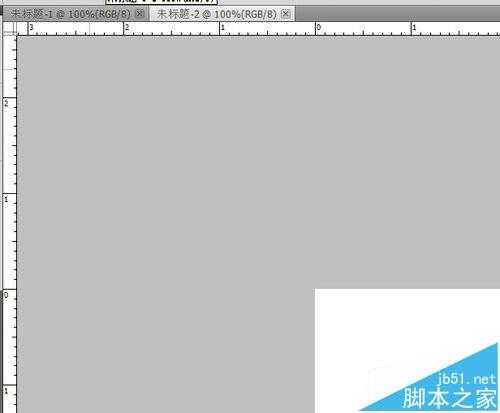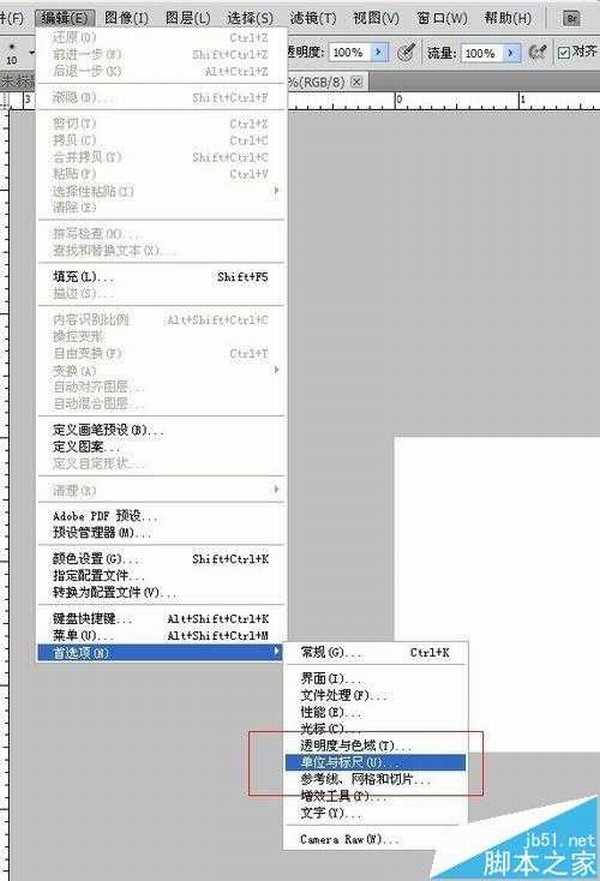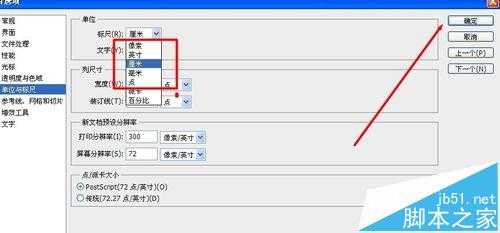ps标尺单位怎么改成像素?
(编辑:jimmy 日期: 2025/12/30 浏览:3 次 )
ps标尺怎么改成像素,我们使用ps的时候我们的标尺都是厘米,怎么把ps的标尺改成像素呢,其实很简单,大家看我操作
- 软件名称:
- Adobe Photoshop 8.0 中文完整绿色版
- 软件大小:
- 150.1MB
- 更新时间:
- 2015-11-04立即下载
1、首先找到我们桌面ps的图标,双击打开我们的选项
2、找到文件-新建--新建一个空白的画布,
3、我们找到视图找到标尺,快捷键是ctrl+r,我们马上就显示我们标尺了
4、显示我们标尺了,怎么修改标尺为像素呢
5、我们点击编辑-首选项--单位与标尺
6、我们选择完之后,点击右边的确定
相关推荐:
ps参考线怎么设置精确数值并修改单位?
PS怎么在保证图片像素和大小不变的情况下缩小内存?
怎么利用ps中已经标好标尺的金相照片给其他图片加标尺?
下一篇:ps cs6中减去顶层形状怎么用?